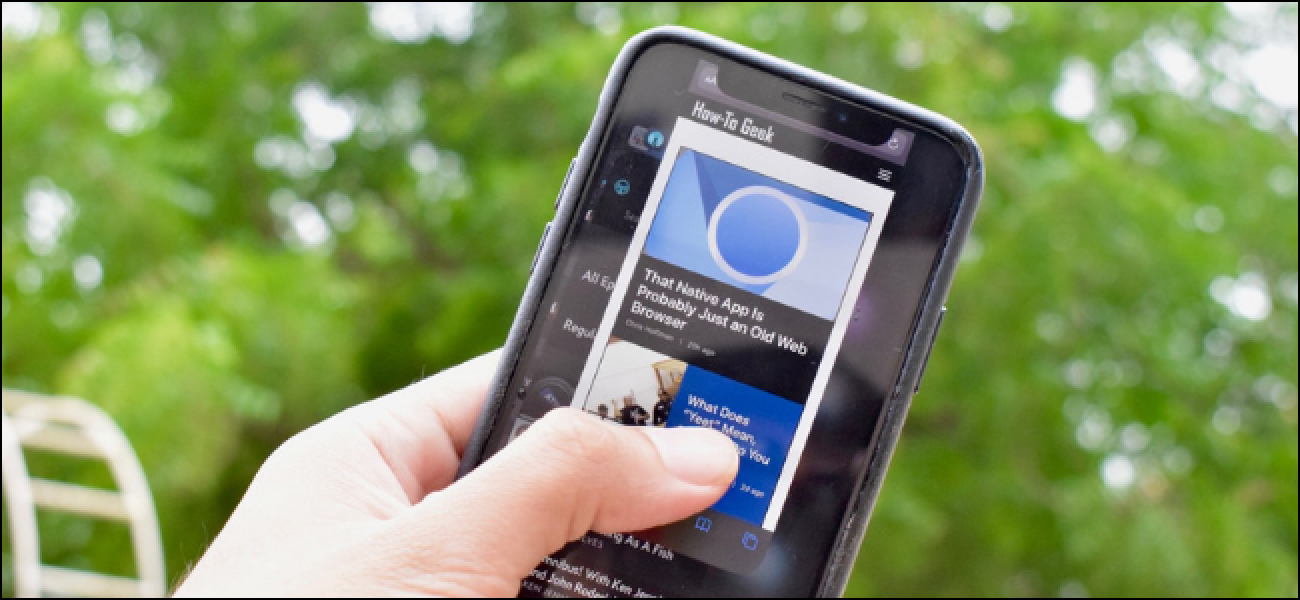Cara memperbaiki webcam tidak terdeteksi di Screencastify
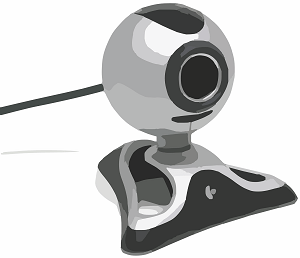
Terkadang kita menganggap remeh komputer kita. Tetapi ketika ada yang tidak beres, itu menonjol seperti ibu jari yang sakit.
Jika Anda menggunakan Screencastify untuk merekam dan tiba-tiba mengetahui bahwa Anda tidak dapat mendeteksi webcam Anda, Anda tahu persis bagaimana rasanya. Screencastify dipercaya oleh jutaan orang untuk melakukan perekaman untuk pekerjaan, dan perangkat yang rusak dapat menghabiskan waktu dan uang.
Screencastify umumnya merupakan ekstensi yang stabil. Tetapi jika Anda salah satu dari sedikit orang yang mengalami masalah ini, Anda akan menemukan solusinya di artikel ini.
Screencastify Tidak Mendeteksi Webcam Anda – Tidak Terdeteksi oleh Chrome
Jelas, jika ekstensi tidak dapat mendeteksi webcam Anda, Anda tidak dapat menggunakannya untuk merekam. Oleh karena itu, hal pertama yang harus dilakukan adalah memastikan browser Chrome memiliki akses ke webcam Anda.
Untuk melakukannya, buka https://www.cam-recorder.com/. Ini adalah situs web sederhana yang merekam aliran dari webcam Anda dan memungkinkan Anda mengunduh rekaman.
Pertama kali Anda tiba di situs, situs akan meminta izin untuk menggunakan mikrofon dan kamera Anda. Klik “Izinkan” di jendela pop-up.
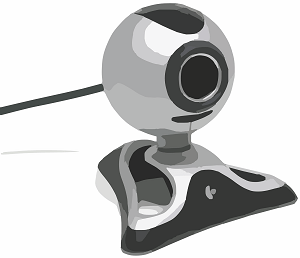
Segera setelah Anda mengotorisasi situs, Anda akan melihat umpan kamera Anda. Jika Anda tidak dapat melihatnya, Chrome mungkin tidak memiliki akses ke webcam Anda.
Mungkin Chrome baru saja kehilangan akses, padahal sebelumnya sudah ada akses. Untuk memeriksa apakah itu masalahnya, yang harus Anda lakukan adalah memulai ulang Chrome dan mencoba merekam dengan Screencastify.
Jika itu tidak berhasil, coba mulai ulang komputer Anda. Terkadang, pembaruan perangkat atau perubahan pada perangkat lunak lain dapat mengubah cara webcam Anda berkomunikasi dengan aplikasi lain.
Screencastify tidak mendeteksi webcam Anda – Masalah diperpanjang
Jika Chrome memiliki akses ke webcam Anda dan berfungsi dengan benar, Screencasitfy dapat menyebabkan kesalahan.
Untuk mencoba memperbaikinya, Anda dapat menghapus Screencastify dan menginstalnya kembali.
Menghapus instalasi Screencastify adalah proses yang sederhana. Klik kanan ikon add-on di sudut kanan atas browser Chrome Anda dan pilih “Hapus dari Chrome” dari menu tarik-turun.
Chrome akan meminta Anda untuk mengonfirmasi bahwa Anda ingin menghapusnya. Dengan melakukan itu, Anda akan diarahkan ke survei singkat tentang mengapa Anda mencopot pemasangannya.
Jika Anda ingin membantu tim Screencastify, beri mereka umpan balik tentang masalah Anda dalam survei.
Setelah dihapus, instal ulang ekstensi Screencastify. Anda dapat melakukannya dari Situs Web Screencastify atau mematikan Daftar Toko Web Chrome.
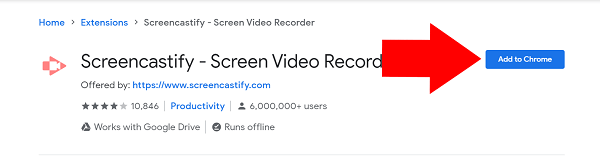
Klik “Tambah Chrome” dan lakukan proses instalasi seperti yang Anda lakukan pertama kali.
Screencastify tidak mendeteksi webcam Anda – Masalah driver webcam
Sumber masalah potensial lainnya adalah driver webcam Anda. Driver adalah perangkat lunak di komputer Anda yang membuat webcam Anda kompatibel dengan sistem operasi Anda.
Jika Anda sudah lama tidak memperbaruinya, perangkat lunak lain mungkin telah diperbarui hingga tidak lagi didukung.
Untuk memperbarui driver Anda:
- Masukkan “Pengelola Perangkat” di milik Anda Windows kotak pencarian dan pilih opsi pertama dari atas. Klik “Perangkat Gambar” di pengelola perangkat Anda. Ini juga dapat disebut sebagai “Kamera”. Klik kanan pada webcam Anda dan pilih “Perbarui Driver” dari daftar drop-down.
Windows secara otomatis menemukan driver terbaru untuk webcam Anda dan menginstalnya. tentang Windows tidak dapat menemukan versi baru, bukan berarti tidak ada.
Periksa situs web produsen webcam untuk driver baru yang telah dirilis.
Setelah memperbarui driver, restart komputer Anda dan coba gunakan Screencastify lagi.
Jangan biarkan webcam merusak rekaman Anda
Screencastify mungkin adalah ekstensi perekaman paling populer di Chrome. Jutaan orang menggunakannya dan terus diperbarui agar kompatibel dengan sistem dan periferal terbaru.
Jika Anda memiliki masalah dengan webcam Anda, kemungkinan Anda memiliki solusi sederhana. Itu dapat termasuk dalam salah satu dari tiga kategori: Chrome tidak dapat mengakses webcam Anda, Screencastify memiliki bug, atau Anda perlu memperbarui driver Anda. Jika semuanya gagal, hubungi dukungan Screencastify.
Pernahkah Anda mengalami masalah dengan webcam Anda saat menggunakan Screencastify? Beri tahu kami di komentar di bawah.